door Martin Brinkmann op 11 februari 2019 in Tutorials – Geen reacties
De meeste gebruikers van Microsoft Word gebruik de muis als het gaat om het selecteren van tekst, waarschijnlijk. Het is gemakkelijk genoeg om een fijnmazig tekst selecties of snelle selecties met behulp van de muis alleen.
Een dubbelklik op een woord selecteert het juiste afstand, en een triple-klik selecteert een gehele alinea in plaats daarvan. Een andere optie die de gebruikers van Word is dat het toetsenbord gebruiken om tekst te selecteren.
Houd de Shift-toets op het toetsenbord en gebruik de pijltoetsen om te beginnen met het selecteren van tekst. U kan ook gebruik maken van Ctrl-A om alles te selecteren in een keer.
Verlengen Modus in Word
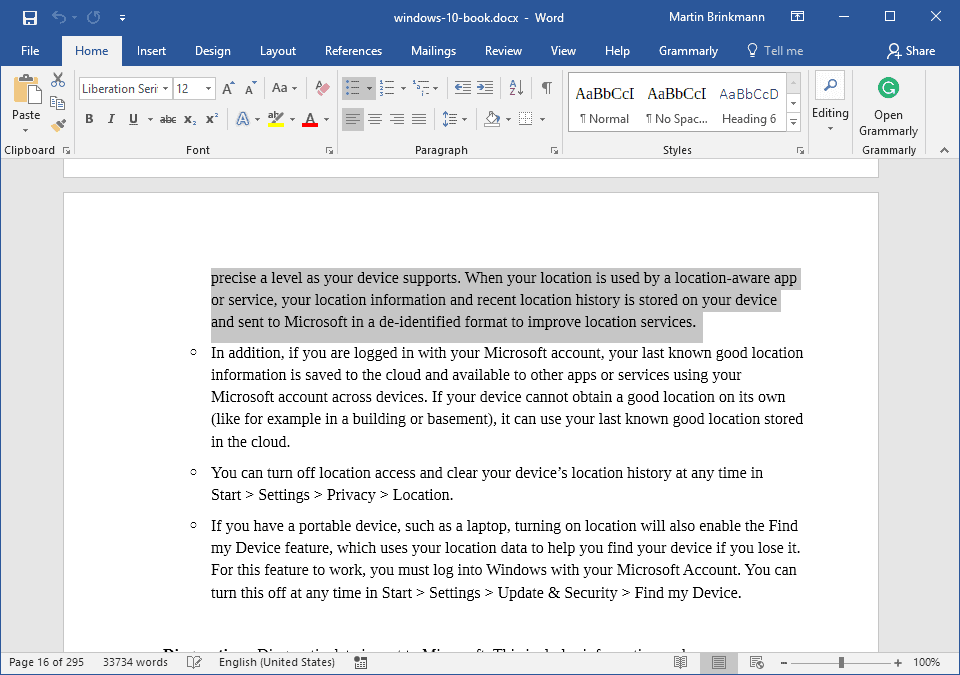
Wat veel gebruikers van Microsoft Word niet weten is dat het ook mogelijk gebruik te maken van de toets F8 op het toetsenbord voor het selecteren van tekst.
De F8-toets is toegewezen aan wat Microsoft ‘ s Office-team oproepen uit te Breiden Modus.
Het hele proces werkt op dezelfde manier om met behulp van de muis klikken om tekst te selecteren. Dubbel tikken op de F8-toets op het toetsenbord om een woord te selecteren, triple-tap op de F8-toets om een zin selecteren, activeert u de F8-toets vier keer selecteert u de alinea en een vijfde tijd om het volledige document selecteren.
- F8: voer de uitbreidingsmodus
- 2x F8: selecteer woord
- 3x F8: selecteer een zin
- 4x F8: selecteer de alinea
- 5x F8: selecteer het hele document
- Esc: exit uitbreidingsmodus
- Het toevoegen van Shift: draait de werking
Een verschil met de muis te markeren van tekst in Microsoft Word is dat Woord herinnert zich hoe vaak je tikte op F8. Het is niet meer nodig om de operatie uit te voeren in een beperkte periode voor het inschrijven bij het programma.
U kunt op drie keer eerste, en vijf seconden later nogmaals te selecteren, een hele alinea.
Andere uit te Breiden Modus functies
Verlengen Modus ondersteunt aanvullende tekst verwante snelkoppelingen die u mogelijk nuttig vindt. Neem het volgende voorbeeld:
- Met de cursor ergens in een document, drukt u op F8 om uit te Breiden Modus.
- Druk nu op een ander teken of meerdere tekens snel uit te breiden u de tekstselectie naar het eerste overeenkomende exemplaar.
Een andere optie die je hebt is om te combineren, uit te Breiden Modus te klikken met de muis. Voer Verlengen Modus en klik op een willekeurige plek te markeren iets tussen de oorspronkelijke positie van de cursor en de muis selectie.
Laatste maar niet de minste, gebruik Ctrl-Shift-F8 en de muis of het toetsenbord om tekst blokken.
Vergeet niet de druk op de Esc-toets om af te sluiten Verlengen Mode wanneer u klaar bent.
Nu U: Welke Office-toepassingen gebruik je?